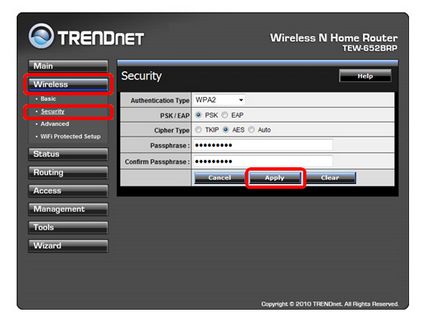Spark nagysebességű internet-hozzáférés
WiFi-router konfigurálása Trendnet
Ez az anyag segít beállítani a Wi-Fi router a kezüket, valamint megérteni néhány bonyolult létrehozása Wi-Fi hálózatokat.
1. Tanulás a matrica az alján a csomag vagy a Wi-Fi router, és megtanulják a hardver verzió
Az első helyen, akkor ajánlott, miután megvásárolt egy router (nem kötelező) regisztrálni itt.
Ezután meg kell adni a hardver verzió az eszközt. Ez tartalmazza a címke, amely úgy van elhelyezve az hátoldalán a csomagoláson vagy az alsó oldalán a router test.

Megadása a változat a készülék és csatlakozik az internetre, akkor menjen a „Firmware” részben.
Megjegyzés: Az új verzió a firmware, vagy ahogy gyakran mondják, „villogó”, nagy mértékben növeli a stabilitást a készüléket.
Ezután ki kell választani a modell, hardver verzió az eszközt ...
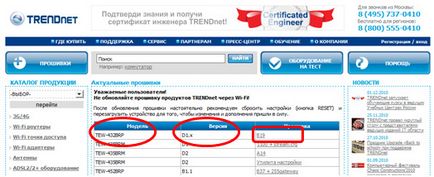
... és töltse le az aktuális verzió „firmware”.
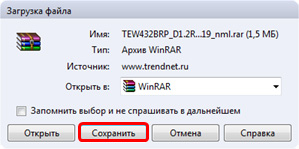
„Firmware”, hogy mentse a számítógépre, amely kapcsolódik a router, majd kicsomagolása, ha archiválva van.
2. A számítógép üzembe helyezése.
Konfigurálja a Wi-Fi router, akkor be kell állítani a számítógépet, ahonnan a hozzáférést az Internet hálózat - határozza meg a protokoll és az a fajta kapcsolatot az ISP.
Abban az esetben, Windows HP, meg kell adnia az elérési utat: „Start» → «Control Panel” (kattintson a »Váltás a klasszikus nézetre«) → »Hálózati kapcsolatok«.
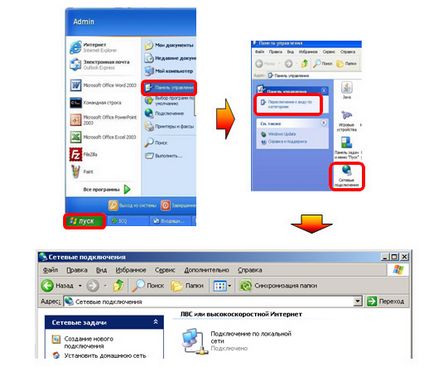
Abban az esetben, Windows Vista / Windows 7: «Kezdet» → «Control Panel»(kattintson a »Classic«) →«Hálózati és megosztási központ» → «Hálózati kapcsolatok kezelése.”
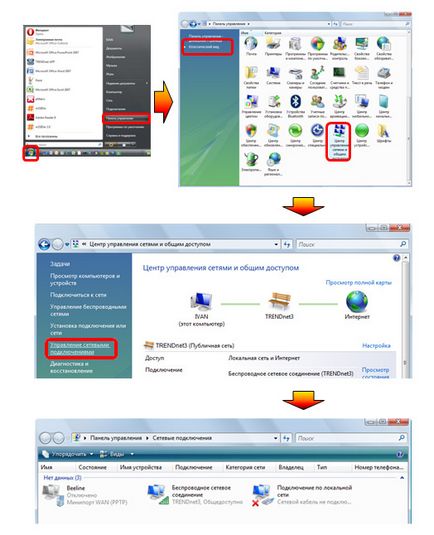
Ha a „Hálózati kapcsolatok” mappában a következőket jeleníti meg:
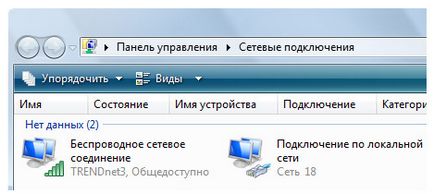
... a kapcsolat protokoll - DHCP vagy statikus IP.
Annak tisztázása, a DHCP vagy statikus IP, meg kell a jobb gombbal az ikonra „Helyi kapcsolat”, és válassza ki a „Tulajdonságok” a legördülő menüből. A megjelenő ablakban válasszuk ki a TCP / IP v4 protokollt, és kattintson a „Properties” - Egy új ablak jelenik meg,
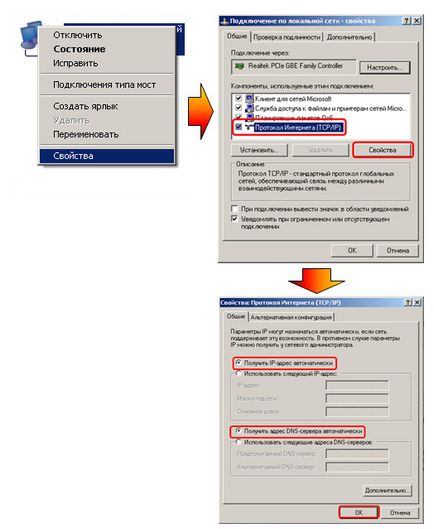
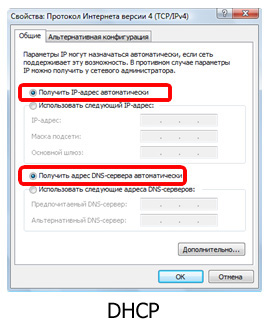
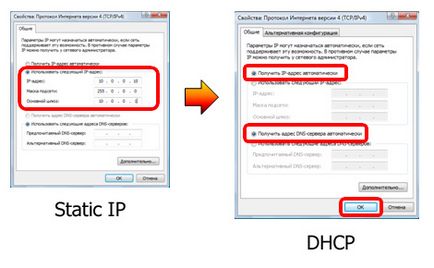
Ha a „Hálózati kapcsolatok” jeleníti meg a további hálózati kapcsolat (kivéve a „Helyi kapcsolat”) mappa és futtatja a külön címkén való hozzáférés a hálózathoz, annál valószínűbb beszélünk VPN technológiát.
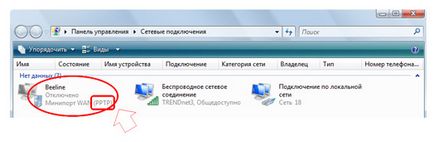
Ebben az esetben a felhasználó csatlakozik az Internet használata VPN és PPTP protokoll technológia (Internet Service Provider „Beeline”).
Miután megadta a VPN-kapcsolat protokollját, végre kell hajtania a fenti lépéseket.
3. Hogyan kell csatlakoztatni a router, mint „reflash” a router.
Miután megadta a protokoll és a kapcsolat típusát az ISP és töltse le az aktuális verzió a „firmware”, meg kell csatlakoztatni a routert rendesen.

Abban az esetben, Windows HP kell menni az úton: „Start» → «Control Panel” (kattintson a »Váltás a klasszikus nézetre«) → »Hálózati kapcsolatok«.
Abban az esetben, Windows Vista / Windows 7: «Kezdet» → «Control Panel»(kattintson a »Classic«) →«Hálózati és megosztási központ» → «Hálózati kapcsolatok kezelése.”
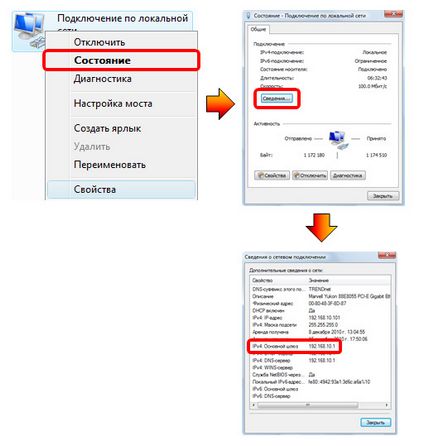
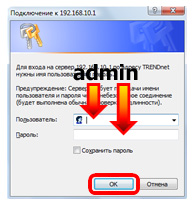
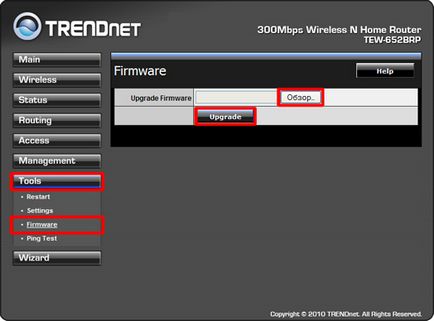
Miután „villogó” eljárás, a router megy, hogy láthatóvá váljanak. Ebben az időben, ez semmi esetre nem lehet húzni az 220V.
Miután router „reflash” és újraindítási folyamat befejeződött, szükséges, hogy végre egy hard reset a készülék gyári alapértékekre. Ehhez tartsa lenyomva a gombot «reset» hátlapján a router és tartsa 15 másodpercig (az az idő védelméhez szükséges a véletlen működtetés ellen). Alatt visszaállították a gyári beállításokra, a router nem lehet húzni az 220V. A visszaállítás után a folyamat befejeződött, a router megy reset (30-200 másodperc, a modelltől függően).
4. Állítsa be a WAN-port Wi-Fi router a különböző protokollok és beköt.
Ez a lépés nagyon kívánatos beállítani semmilyen kapcsolat protokollt. Kell menni a szakasz «Fő» alszakasz «WAN» és a «Csatlakozás típusa» menüt (kapcsolódási protokoll) válassza «DHCP Client vagy fix IP» (emlékszem, hogyan néz ki). Ezután meg kell nyomni a «Clone MAC Address», akkor - gomb «Apply».
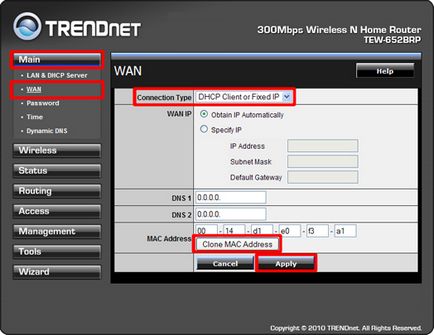
Konfigurálása WAN-port Wi-Fi router DHCP kapcsolat típusát.
Elkötelezett az előző bekezdésekben cselekvési utasítások általában elég ha az internet-hozzáférést a DHCP hálózaton.
Konfigurálása WAN-port Wi-Fi router statikus IP-típusú kapcsolat.
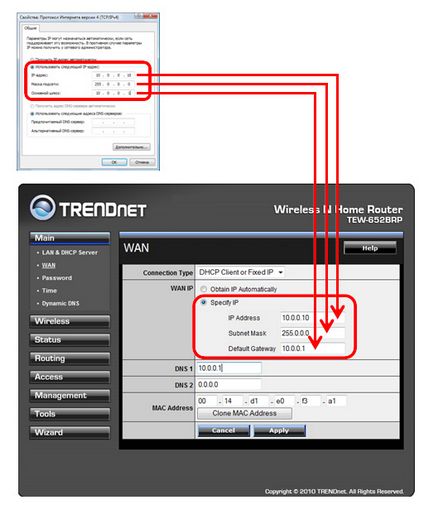
Konfigurálása WAN-port Wi-Fi router VPN-protokollt.
A helyes beállításokat a router dolgozni VPN technológia Wi-Fi, akkor ellenőrizni kell a technikai támogatást nyújtó (vagy annak hivatalos honlap) kapcsolódási protokoll (PPPoE, PPTP vagy L2TP), valamint a terület-szolgáltató VPN szerver nevét. Az is lehetséges, hogy végezze el a beállításokat magát az ikonra kattintva VPN-kapcsolat a jobb gombbal, és válassza ki a „Tulajdonságok”.
A Web-interfész a router kell választani ugyanazt a protokollt, de a prefix «Oroszország».
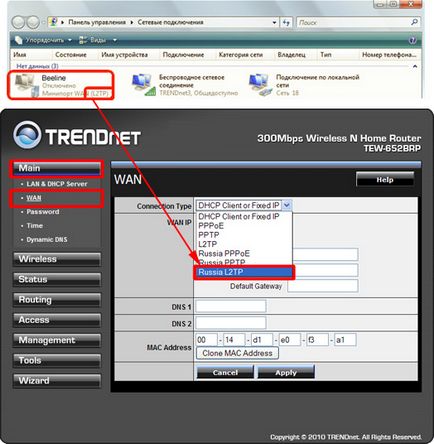
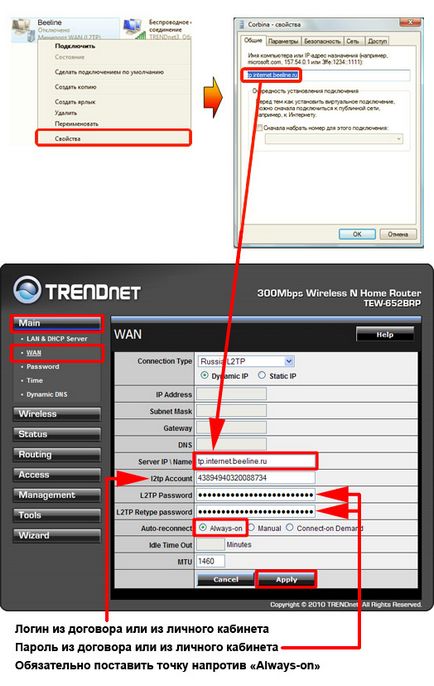
5. Hogyan, hogy egy jelszót a Wi-Fi-vel.
Wi-Fi hálózat van kialakítva «Wireless» részén.
Meg kell adnia egy egyedi nevet a Wi-Fi hálózathoz az angol billentyűzetkiosztást. Ahhoz, hogy ez a hálózat csatlakozik notebookok, netbookok és más mobil eszközök.
Törölje «Auto Chanel» és állítsa be a csatorna kézzel. Kívánatos, hogy nem használja csatornákat 1,6,11,12 és 13
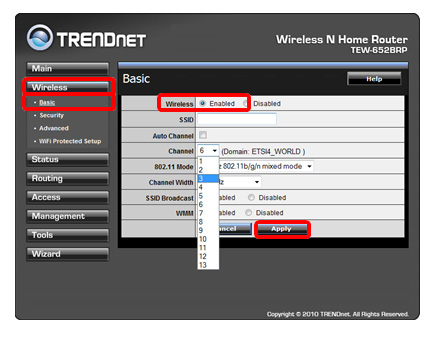
Ezután menj a «Wireless» menü fül «Biztonság» és válasszon az alábbi titkosítási típusok, átment a Wi-Fi-vel. Kívánatos, hogy használja a típusú titkosítást WPA vagy WPA2.
A területen «jelmondat» és «Megerősítés jelmondatot» meg kell adnia a jelszót csatlakozni a Wi-Fi hálózat által létrehozott router. Meg kell 8-64 karakter hosszúságú. A jelszót kell megadni az angol billentyűzetkiosztás (kívánatos használni számok és szimbólumok mellett betű). Annak érdekében, hogy a későbbiekben csatlakozni a Wi-Fi hálózathoz, meg kell adnia a jelszót.